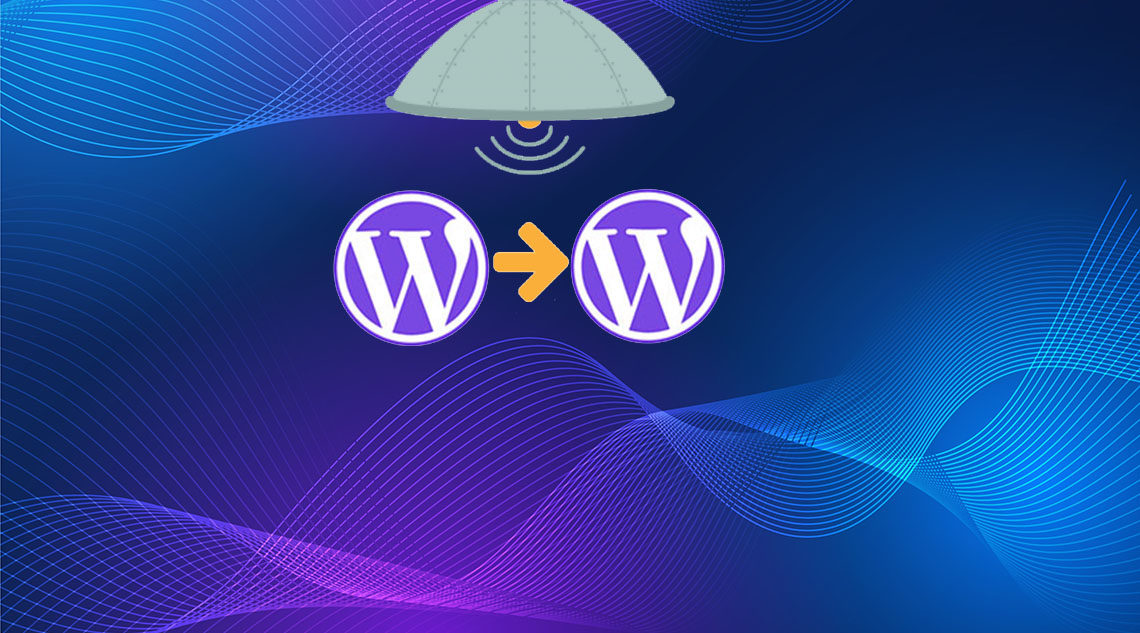
Вообще говоря, клонирование считается неэтичной практикой. Однако, когда вы думаете о клонировании с точки зрения создания дублирующего сайта WordPress, для вашего бизнеса может открыться целый новый мир совершенно этических возможностей. В этой статье мы покажем вам, как легко клонировать сайт WordPress за 7 простых шагов.
^
Что такое клонирование и зачем его использовать?
Идея клонирования сайта WordPress проста: вы делаете точную копию или дубликат одного сайта WordPress и применяете его к другому сайту.
Вы можете быть удивлены, есть ли веские причины для этого? Абсолютно!
Один практический сценарий – это когда вы перемещаете сайт WordPress на новый веб-хостинг или новое доменное имя. Клонирование сайта сэкономит вам часы работы.
Другое возможное использование – когда вы разрабатываете сайт для клиента на локальном сервере. После завершения проекта вы можете скопировать сайт WordPress и перенести его на действующий сервер вашего клиента.
Наконец, вы можете клонировать живой сайт WordPress на локальный сервер для тестирования и разработки.
Клонирование сайта WordPress совсем не сложно. Если вы можете указать и нажать, то вы можете создать дубликат сайта в считанные минуты.
Вот 7-шаговое руководство о том, как легко клонировать сайт WordPress, даже если вы новичок!
Шаг 1. Клонирование WordPress с помощью плагина Duplicator
В этой статье мы будем использовать плагин Duplicator. Это мощный плагин WordPress для резервного копирования и миграции, созданный как для начинающих, так и для профессионалов.
Первое, что вам нужно сделать, это установить и активировать плагин Duplicator. Для получения более подробной информации, смотрите наше пошаговое руководство по установке плагина WordPress.
Плагин работает из коробки, и вы можете начать использовать его без настройки каких-либо настроек.
Шаг 2. Создание резервной копии WordPress с помощью Duplicator
Duplicator позволяет вам клонировать ваш сайт WordPress, создав резервную копию и распаковав ее в новом месте.
Давайте продолжим и создадим пакет резервного копирования WordPress.
Во-первых, вам нужно посетить страницу «Дубликаторы» и нажать кнопку «Создать новый» вверху.
^
Это запустит мастер дубликатора, где вам нужно нажать на следующую кнопку, чтобы продолжить.
^
Duplicator теперь будет сканировать ваш сайт, чтобы проверить, все ли в порядке для запуска плагина. Если плагин обнаружит проблему, вы увидите здесь предупреждение.
^
Если все помечено как хорошее, вы можете продолжить и нажать кнопку «Build», чтобы продолжить. Duplicator теперь создаст резервную копию вашей базы данных WordPress, изображений, шаблонов, плагинов и всех других файлов в одном загружаемом пакете.
Шаг 3. Подготовка к клонированию вашего сайта WordPress
Как только Duplicator завершит процесс резервного копирования, вы увидите ссылку для загрузки архива, который содержит файлы резервных копий и скрипт установщика.
^
Вам нужно нажать на ссылку «Скачать в один клик», чтобы загрузить оба файла на ваш компьютер.
Оба эти файла чрезвычайно важны для правильного клонирования вашего сайта WordPress в новом месте.
Шаг 4. Загрузите архив и установщик в новое место
Теперь, когда у вас есть полная резервная копия вашего сайта вместе с файлом установщика Duplicator, следующий шаг – загрузить их в новое место.
Это новое местоположение может быть действующим веб-сайтом или сайтом на вашем локальном сервере. Если это сайт на вашем локальном сервере, то вам просто нужно скопировать и вставить файлы в подпапку внутри вашей папки htdocs или www, например так:
C: \ WAMP \ WWW \ mynewsite \
Если это живой сайт на другом хосте WordPress, то вам нужно загрузить эти файлы в корневой каталог, используя FTP-клиент.
Независимо от того, куда вы копируете файлы, вам нужно убедиться, что папка полностью пуста и в ней нет других файлов или папок, кроме файла installer.php и вашего архива zip.
^
Шаг 5. Запуск скрипта импорта
Теперь, когда все ваши файлы на месте, вам нужно запустить скрипт установщика Duplicator.
Просто посетите новый веб-сайт в веб-браузере и добавьте installer.php в конце URL-адреса.
http://example.com/installer.php
Не забудьте заменить example.com вашим собственным доменным именем или адресом локального хоста вашего нового сайта.
Теперь вы увидите скрипт установки Duplicator на экране. Он будет автоматически искать файлы резервных копий и основные настройки конфигурации. Если все выглядит хорошо, тогда отметьте флажок условия и уведомления. После этого вы можете нажать на следующую кнопку, чтобы продолжить.
^
На следующем экране Duplicator попросит вас ввести информацию о базе данных. Это база данных, которую вы хотите использовать для своего нового клонированного сайта WordPress.
^
Не забудьте нажать кнопку «Проверить базу данных», чтобы убедиться, что введенная вами информация базы данных верна.
После этого нажмите на следующую кнопку, чтобы продолжить.
Дубликатор теперь будет импортировать вашу базу данных и файлы. Далее он попросит вас обновить настройки для нового сайта.
^
Он автоматически обнаружит изменения и заполнит поля URL, Path и Title для вас. Вы можете просто нажать кнопку «Далее», чтобы продолжить.
Дубликатор завершит установку, и вы увидите кнопку входа администратора. Нажав на нее, вы попадете в админку WordPress нового клонированного сайта.
Шаг 6. Протестируйте ваш клонированный сайт
Теперь вы можете протестировать свой клонированный сайт WordPress. Мы рекомендуем протестировать как административную область, так и интерфейс вашего веб-сайта, чтобы убедиться, что все ваши данные там есть, и веб-сайт работает так, как задумано.
Если вы столкнулись с какими-либо проблемами, посмотрите наше руководство о том, как исправить распространенные ошибки WordPress.
Шаг 7. Удалить временные файлы
Как только вы убедитесь, что все импортировано правильно, вы можете удалить установочные файлы, созданные плагином Duplicator.
На своем клонированном сайте WordPress перейдите на страницу Duplicator »Инструменты и нажмите кнопку« Удалить установочные файлы ».
^
Вот и все, вы успешно клонировали сайт WordPress.
Последние мысли
Как видите, клонирование сайта WordPress не очень сложно, если вы копируете свой собственный сайт. Если вы хотите скопировать чужой сайт WordPress, то это фактически незаконно, если у вас нет явного письменного разрешения.
Существуют и другие способы клонирования сайта WordPress, например, ручное управление, которое даже не требует прав администратора WordPress, но мы считаем, что в этом нет никаких преимуществ, если вы не имеете дело с действительно большим сайтом.
В большинстве случаев, когда вам нужно продублировать сайт WordPress, мы рекомендуем использовать вышеуказанный метод, потому что он самый простой и полный.
Мы надеемся, что эта статья помогла вам легко клонировать ваш сайт WordPress. Возможно, вы также захотите ознакомиться с нашим пошаговым руководством по повышению скорости и производительности WordPress.


